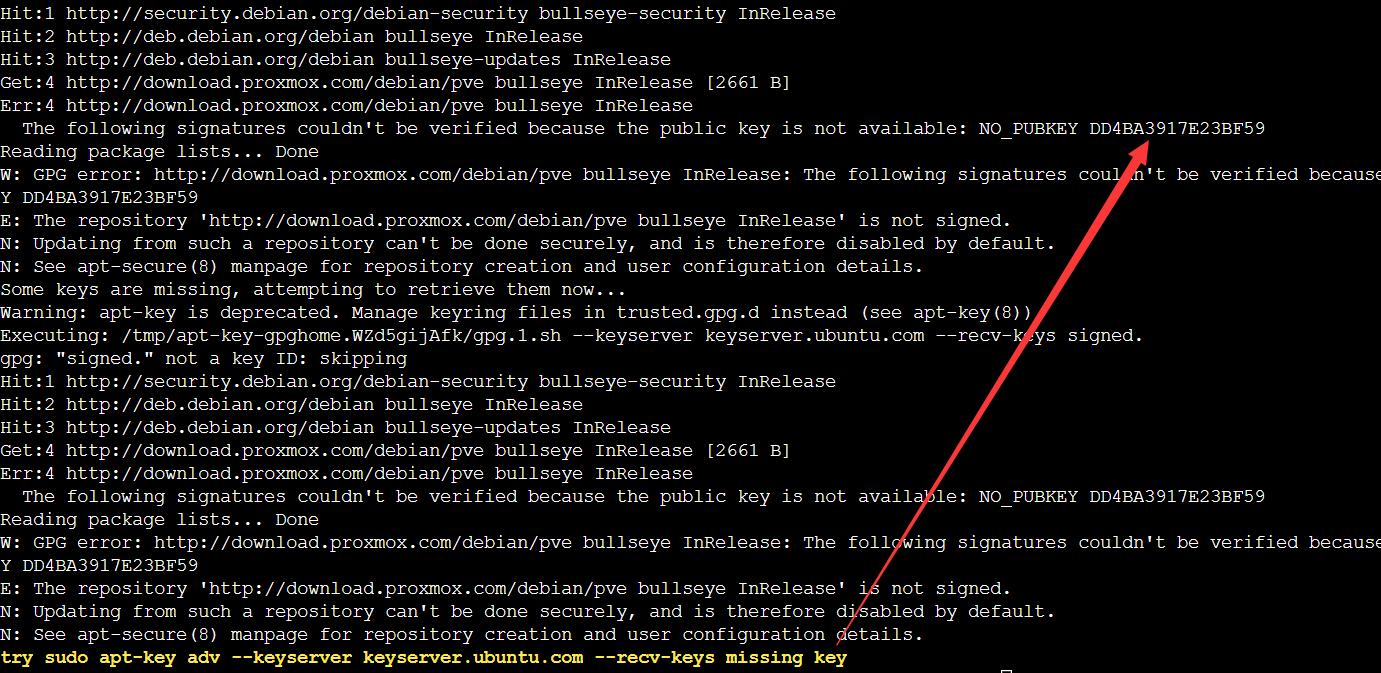mirror of
https://github.com/thelittlerocket/pve.git
synced 2024-11-15 11:38:00 +08:00
4.4 KiB
4.4 KiB
PVE
前言
建议debian在使用前尽量使用最新的系统
非debian11可使用 debian一键升级 来升级系统
当然不使用最新的debian系统也没问题,只不过得不到官方支持
请确保使用前机器可以重装系统,不保证本套脚本不造成任何BUG!!!
如果服务器是VPS而不是独服,可能会出现各种各样的BUG,请做好部署失败重装服务器的准备!!!
配置与系统要求
只适配Debian系统(非Debian无法通过APT源安装,官方只给了Debian的镜像,其他系统只能使用ISO安装)
系统要求:Debian 8+
硬件要求:2核2G内存x86_64架构服务器
可开KVM的硬件要求:VM-X或AMD-V支持-(部分VPS和全部独服支持)
不符合可开KVM的硬件要求的可开LXC虚拟化的服务器
遇到选项不会选的可无脑回车安装,所有脚本内置国内外IP自动判断,使用的是不同的安装源与配置文件
检测硬件环境
- 检测硬件环境是否可嵌套虚拟化KVM类型的服务器
- 检测系统环境是否可嵌套虚拟化KVM类型的服务器
- 不可嵌套虚拟化KVM类型的服务器也可以开LXC虚拟化的服务器
bash <(wget -qO- --no-check-certificate https://raw.githubusercontent.com/spiritLHLS/pve/main/check_kernal.sh)
PVE基础安装(一键安装PVE)
- 安装的是当下apt源最新的PVE
- 比如debian10则是pve6.4,debian11则是pve7.x
- /etc/hosts文件修改(修正商家hostname设置错误以及新增PVE所需的内容)
- 已设置
/etc/hosts为只读模式,避免重启后文件被覆写,如需修改请使用chattr -i /etc/hosts取消只读锁定,修改完毕请执行chattr +i /etc/hosts只读锁定 - 检测是否为中国IP,如果为中国IP使用清华镜像源,否则使用官方源
- 安装PVE开虚拟机需要的必备工具包
- 替换apt源中的企业订阅为社区源
- 打印查询Linux系统内核和PVE内核是否已安装
- 查询网络配置是否为dhcp配置的V4网络,如果是则转换为静态地址避免重启后dhcp失效,已设置为只读模式,如需修改请使用
chattr -i /etc/network/interfaces.d/50-cloud-init取消只读锁定,修改完毕请执行chattr +i /etc/network/interfaces.d/50-cloud-init只读锁定 - 检测
/etc/resolv.conf是否为空,为空则设置检测8.8.8.8的开机自启添加DNS的systemd服务 - 新增PVE的APT源链接后,下载PVE并打印输出登陆信息
- 配置完毕需要重启系统加载新内核
curl -L https://raw.githubusercontent.com/spiritLHLS/pve/main/install_pve.sh -o install_pve.sh && chmod +x install_pve.sh && bash install_pve.sh
- 安装过程中可能会退出安装,需要手动修复apt源,如下图所示修复完毕后再次执行本脚本
预配置环境
- 创建资源池mypool
- 检测AppArmor模块并试图安装
bash <(wget -qO- --no-check-certificate https://raw.githubusercontent.com/spiritLHLS/pve/main/build_backend.sh)
自动配置IPV4的NAT网关
- 使用前请保证重启过服务器且PVE能正常使用WEB端再执行
- 创建vmbr0
- 创建vmbr1(NAT网关)
- 开NAT虚拟机时网关(IPV4)使用
172.16.1.1,IPV4/CIDR使用172.16.1.x/24,这里的x不能是1 - 可能需要web端手动点应用配置按钮应用一下
- 想查看完整设置可以执行
cat /etc/network/interfaces查看
bash <(wget -qO- --no-check-certificate https://raw.githubusercontent.com/spiritLHLS/pve/main/build_nat_network.sh)
以下脚本测试开发中勿要使用
加载系统模板
自测中,勿要使用,未完成
- 加载KVM或LXC模板到PVE的ISO/CT列表中(debian11,ubuntu20)
- 加载完成后请web端查看 pve > local(pve) > ISO Images/CT Templates 刷新一下记录,直接去创建虚拟机是可能看不到已加载的
curl -L https://raw.githubusercontent.com/spiritLHLS/pve/main/install_iso.sh -o install_iso.sh && chmod +x install_iso.sh && bash install_iso.sh
友链
VPS融合怪测评脚本